Linux【实操篇】—— 组管理、权限管理、定时任务调度
目录
一、组管理
在 Linux 操作系统中,每个用户都属于一个组,可以切换组但必须属于一个组,除此之外每个文件也与组有着一些联系。Linux 组相关概念有 所有者、所在组、其他组。
1. 所有者
所有者就是文件的创建者,用户创建了一个文件,这个文件的所有者就是该用户。
查看文件的所有者使用指令:ls -ahl(提示:查看目录下的文件时,白色代表文件,蓝色代表目录,红色代表压缩文件)
举例:进入 home 目录,查看 home 下所有文件的所有者分别是谁。如下,标红的一列即为目录或者文件的所有者。
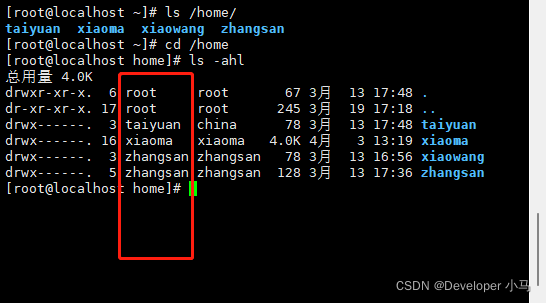
修改所有者使用指令 chown;
- chown 新所有者 文件/目录 //修改文件或目录的所有者
- chown 新所有者:新组 文件/目录 //改变文件的所有者和所在组
- chown -R 新所有者 目录 //将目录下的所有文件和目录的所有者都改为新所有者(递归)
举例:文件 xiaoma 的所有者是 xiaoma,我们将它修改为 zhangsan;
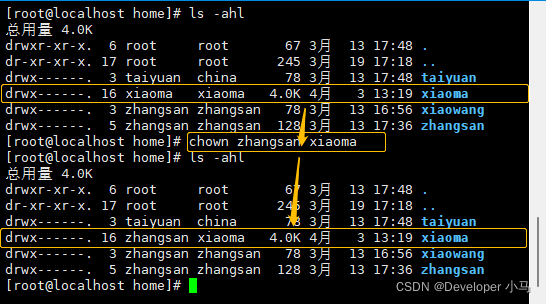
2. 所在组
当用户创建了一个文件,那么用户所属的组就是这个文件的所在组,所在组内的所有用户对该文件都会有一定的管理权限。
查看文件所在组使用指令 ls -ahl,与查看所有者相同;
举例:为了便于操作,我们先创建一个组 master,然后创建一个用户 ma 并将其放入 master 组,如下;
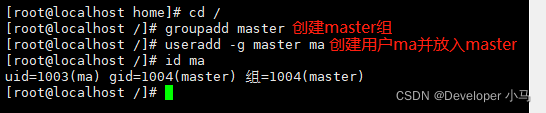
使用用户 ma 进行登录;新建一个文件 a.txt;
![]()
此时我们查看 a.txt 的所在组,标红的一列即为所在组名,可以看到,文件 a.txt 的所有者为 ma,所在组是 master。这是因为用户 ma 是在组 master 中创建的,那么用户 ma 创建的文件 a.txt 的所在组就是 master;
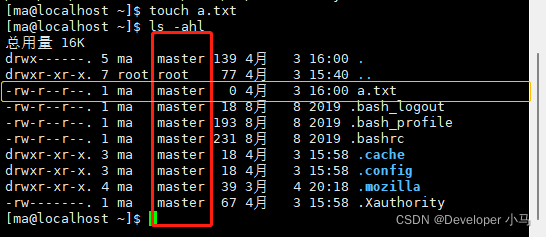
修改文件所在组使用指令:chgrp ;
- chgrp 新组 文件/目录 //修改文件或目录的所在组
- chgrp -R 新组 目录 //将目录下的所有文件和目录的所在组都改为新组(递归)
举例:root 用户下新建文件 b.txt,如下文件 b.txt 的所有者和所在组都是 root;
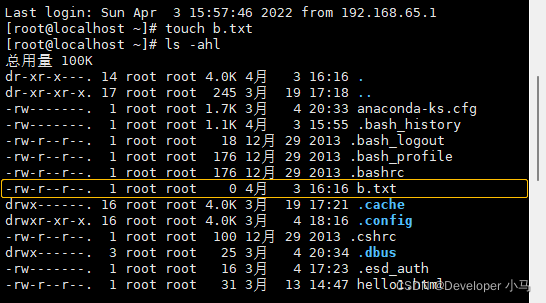
接下来我们将 b.txt 切换至 master 组中,现在 b.txt 的所有者为 root,所在组为 master;
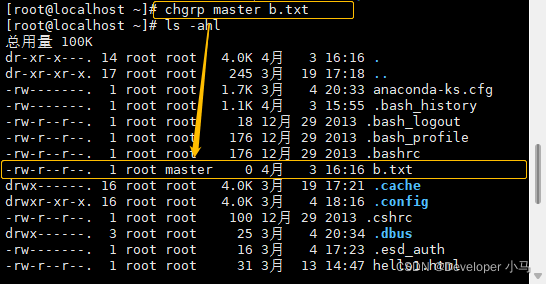
3. 其他组
除了文件所在组,其他的组就称为其他组,其他组的用户对于所在组内的文件也具有一定的管理权限。
在添加用户时,可以指定将用户添加到某个组,也可以使用 root 管理权限改变用户的所在组;
改变用户所在组使用指令:usermod -g 组名 用户名,也可使用指令 usermod -d 目录名 用户名 改变用户登录时的初始目录,前提是该用户必须要有进入新目录的权限。
二、权限管理
1. 文件/目录详细信息的字段含义
我们使用 ls -l 命令查看当前路径下所有文件或目录的详细信息时,会显示如下格式的数据;

接下来我们从左到右按照位数对该信息进行介绍:
drwxr-xr-x. 2 root root 6 3月 4 17:23 公共
- 第 0 位:也就是第一列中的第一个字符,它代表文件类型;
- - 代表普通文件
- b 代表快设备,如硬盘
- c 代表设备文件,入鼠标、键盘等
- d 代表目录,相当于 Windows 中的文件夹
- l 代表链接,相当于 Windows 中的快捷方式
- 第 1~3 位:文件的所有者对该文件的权限,如 rwx 就代表读、写、执行的权限;
- 第 4~6 位:文件所在组中的用户对该文件的权限;
- 第 7~9 位:其他组用户对该文件的权限;
- 第 10 位:文件的硬连接数或者目录的子目录数;
- 第 10 位之后分别位所有者、所在组、文件大小、最后修改日期、文件名;
2. rwx 权限详解
rwx 作用于文件和目录时,代表的权限并不相同;当作用于文件时:
r(read)可读取,查看
w(write)可修改,但不可以删除,只有对该文件所在目录有写权限时才能删除文件
x(execute)可执行该文件,前提该文件是可执行文件
当 rwx 作用于目录时:
r(read)可读取,ls 查看目录内容
w(write)可修改,对目录进行创建、删除、重命名等
x(execute)可进入该目录
便于理解,请看如下案例:
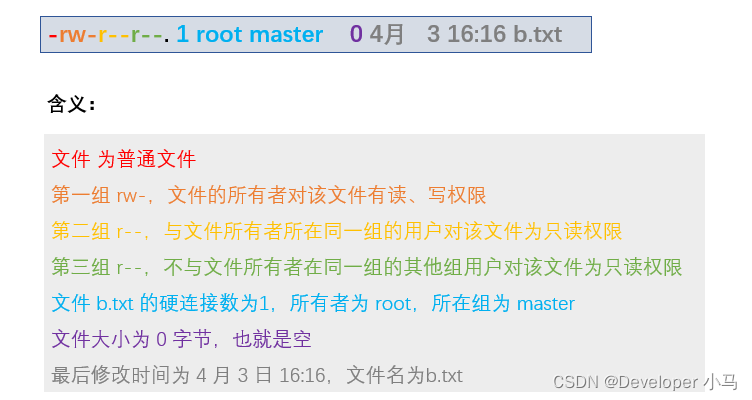
3. 修改权限-chmod
通过指令 chmod 可以修改文件或者目录的权限;第一种方式是通过符号 “+”、“-”、“=” 来变更权限;修改权限之前我们需要先知道所有者、所在组、其他组等分别表示的字母含义:
u 所有者、g 所在组、o 其他人、a 所有人(u g o 的总和),如下命令:
- chmod u=rwx,g=rw,o=x 文件/目录名 //为文件或目录的所有者赋予读、写、执行的权限、为所在组赋予读、写权限、为其他人赋予执行的权限;
- chmod o+w 文件/目录名 //为文件或目录的其他人赋予写权限;
- chmod a-x 文件/目录名 //为文件或目录的所有人去掉执行权限;
第二种方式是通过数字来变更权限,r(读)权限为 4,w(写)权限为 2,x(执行)权限为 1,为文件或者目录设置权限时根据需要使用数字之和即可,如下两条命令等同:
- chmod u=rwx,g=rw,o=x 文件/目录名
- chmod 761 文件/目录名
三、定时任务调度
1. 任务调度 crond
任务调度是指系统在某个时间执行的特定程序或命令,它是一个后台程序,所以一直在运行。使用指令 crontab 可进行定时任务调度的设置:
- crontab //设置定时任务
- crontab -e //编辑 crontab 定时任务
- crontab -l //查询 crontab 定时任务
- crontab -r //删除当前用户所有的 crontab 定时任务
- service crond restart //重启任务调度
如下我们设置并编辑一个定时任务,输入语句 */1 * * * * ls-l;

注意该语句含义:*/1 * * * * ls-l,每过一分钟执行一次 ls -l 指令;
字符 含义 范围 第一个 * 一小时的第几分钟 0~59 第二个 * 一天中的第几个小时 0~23 第三个 * 一月中的第几天 1~31 第四个 * 一年中的第几月 1~12 第五个 * 一周中的星期几 0~7(0、7均为星期日)
输入结束后 wq 保存即创建了新的定时任务;


任务调度 crond 其他特俗符号含义如下:
- 【*】:任何时间
- 【,】:不连续时间,例如 [0 8,10,14 * * * 指令] 代表每天的 8:00、10:00、14:00 都执行一次命令
- 【-】:连续时间,例如 [20 16 * * 1-5 指令] 代表每周的周一到周五的 16:20 都执行一次该指令
- 【*/n】:每隔多久执行一次,例如 [*/5 * * * * 指令] 代表每隔 5 分钟执行一次指令
2. 一次性定时任务 at
通常的定时任务调度是按照周期反复执行的,如果我们希望某个定时任务是一次性的,也就是只在规定的时间执行一次,那么就需要用到定时任务 at。
设置一次性定时任务使用指令 at 选项 时间 ,输入后两次按下 Ctrl+D 结束输入。at 命令各选项如下:
| 选项 | 含义 |
|---|---|
| -m | 指定的任务完成后,给用户发送邮件 |
| -i | 查询任务,相当于指令 atq |
| -d | 删除任务,相当于指令 atrm |
| -v | 显示任务被执行的时间 |
| -c | 打印(输出)任务内容 |
| -v | 显示版本信息 |
| -q<队列> | 使用指定队列 |
| -f<文件> | 从指定文件读取任务而不是从标准输入 |
| -t<时间参数> | 以时间参数的形式提交要运行的任务 |
at 命令时间的指定格式如下:
- 使用小时:分钟式指定时间,如 06:00 代表今天的凌晨六点支持,如果此时间已过去,则放到第二天;
- 使用英文单词指定,比如 noon(中午)、teatime(下午茶时间,下午4点)、midnight(半夜)等,时间表示比较模糊;
- 使用 12 小时进制,然后再在时间后面加上 pm(下午)、am(上午)来说明一天的时间,例如 6am 就是早上六点;
- 使用标准时间格式,如 mm/dd/yy、dd.mm.yy、或者 12:00 2022-04-04;
- 使用相对计时法,now 表示现在,然后在 now 后加上需要的时间以及单位,例如 now+5hours 表示距现在五小时后,还有其他单位如 minutes(分钟)、days(天)、weeks(星期);
- 直接使用 today(今天)、tomorrow(明天)来指定。
原理:定时任务 at 拥有守护进程 atd,守护进程会每 60 秒检查任务队列,如果该任务的运行时间与设置的时间匹配,则运行此任务,否则停止任务。
使用 at 指令的前提是 atd 进程已启动,可使用指令 ps -ef | grep atd 检测当前正在运行的进程。如下说明 atd 进程已启动。
举例:两天后的上午 7 点执行命令 ls /home;
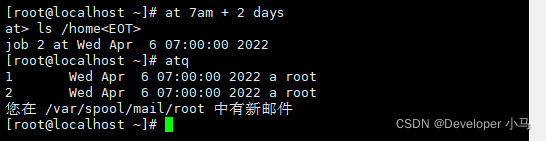
如上图信息,第一列为进程编号,删除进程时使用指令 atrm 编号 即可;
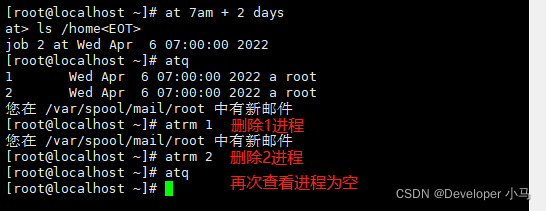
下期:Linux 磁盘分区、网络配置。
文章来源: majinjian.blog.csdn.net,作者:Developer 小马,版权归原作者所有,如需转载,请联系作者。
原文链接:majinjian.blog.csdn.net/article/details/123935758
- 点赞
- 收藏
- 关注作者

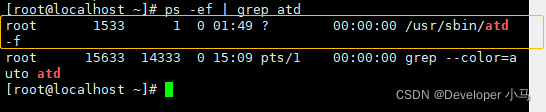

评论(0)